Reklama
Ako ste si možno uvedomili, vytváranie nápadných čiernobielych obrázkov pomocou Adobe Photoshop trvá trochu viac ako skontrolovať „Premeniť na odtiene sivej “ box. Existujú veľa rôznych spôsobov Tipy pre Photoshop pre čiernobiele fotografie Čítaj viac optimalizovať vaše monotónne majstrovské diela. Táto konkrétna technika je mojou obľúbenou tvorbou čiernobielych obrázkov s vysokým kontrastom.
Tento proces môžete dokončiť v rámci Fotoaparát Adobe RAW Ako upraviť fotografie RAW v aplikácii Adobe Camera Raw Čítaj viac rozhranie, čo znamená, že súbory RAW fungujú najlepšie. Ak máte pevný disk plný súborov JPEG, nádej sa nestratí za predpokladu, že používate aplikáciu Photoshop CS3 alebo vyššiu verziu.
Prvá vec je prvá - rozhodnite sa, či používate fotografiu z formátu RAW alebo JPEG, a urobte si dobrú. Súbory RAW sú nekomprimované obrázky a obsahujú všetky údaje, ktoré snímač fotoaparátu prirodzene zachytáva. V aplikácii Photoshop môžete ľahko upravovať jednoduché nastavenia, ako je expozícia, vyváženie bielej a kontrast. Pretože súbory JPEG sú komprimovaným formátom súborov, v procese kompresie sa nevyhnutne stratia údaje. Vďaka tomu sú súbory JPEG slabším kandidátom na ďalšie spracovanie. Osobne nemôžem pomôcť s natáčaním RAW teraz, len pre prípad.
Ak chcete používať a spracovávať súbory JPEG pomocou nástroja Adobe Camera Camera RAW, musíte spustiť Bridge, prejdite na vybraté obrázky a kliknite pravým tlačidlom myši súbor, ktorý chcete a vyberte Otvorené vo fotoaparáte RAW. Ak používate súbor RAW, otvorte v ňom Photoshop a uvidíte Adobe Camera RAW s ukážkou obrázka a rámčekom plným posuvníkov.
Túto techniku môžete použiť takmer na každej fotografii, ale na niektorých bude fungovať lepšie ako na iných. Vybral som si obrázok klasického pretekárskeho automobilu, ktorý som zhotovil pred niekoľkými rokmi. Pôvodný súbor je RAW a je celkom obyčajný.

Prvá vec, ktorú treba urobiť, je desaturácia obrazu. Pod HSL / Stupne šedej kartu skontrolovať Premeniť na Stupne šedej začiarknite políčko. Photoshop vám predstaví pomerne plochý čierny a biely obrázok a množstvo farebných posuvníkov.
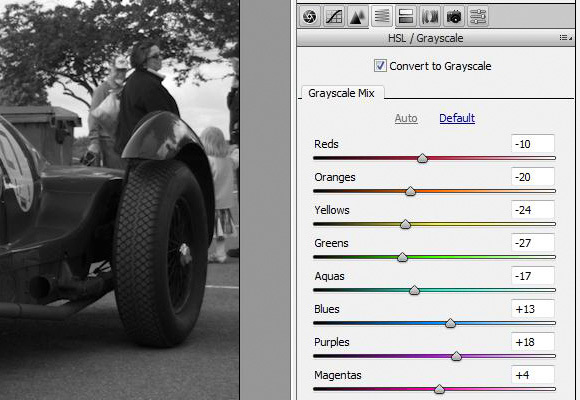
Teraz pre zábavu trochu! Vráťte sa k prvému základné kartu a posuňte Blacks až do niečoho ako 70. Sledujte, ako váš obrázok stráca veľa zo svojej známosti a pripomína niekoľko čiernych kvapiek s niekoľkými skutočne jasnými bielymi kúskami. Keď vidím, že ide o konverznú techniku s vysokým kontrastom, zvyčajne kontrast zdvojnásobím niekde okolo +50, aj keď je to relatívne vzhľadom na obrázok, ktorý používate, a na vzhľad, ktorý sledujete.
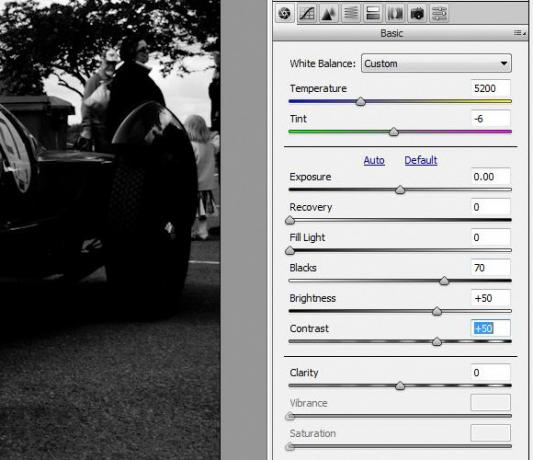
Ďalej prinesieme niektoré z tých krásnych detailov Blacks karta bola odstránená. Táto časť sa bude líšiť podľa každého obrázka, ktorý spracúvate, takže nezabudnite si v tejto fáze pohrať. Presunúť Naplňte svetlo posúvač postupne vyššie, až kým nedosiahnete požadovanú úroveň detailov. Nie príliš veľa, ako by ste nakoniec chceli priniesť Blacks zo 70 na niečo trochu normálnejšie. Existuje správna rovnováha medzi správnou sumou Naplňte svetlo a Blacks, experimentujte a zistite, čo vyzerá dobre. Pre svoj imidž som zmenšil Blacks na 52 a zvýšila Naplňte svetlo až 56.
Nakoniec budete chcieť doladiť svoje farby. Prepnite na HSL / Stupne šedej a zrušte začiarknutie políčka RAW z aplikácie Adobe Camera Náhľad v pravom hornom rohu okna. Poznamenajte si hlavné farby obrázka a povoľte Náhľad znova.
Vylepšite vzhľad každej farby pomocou príslušného posúvača a rozhodnite sa, či chcete mať tmavé alebo svetlé odtiene. Na fotografii pretekárskeho automobilu sa na pozadí nachádzala svetlo modrá obloha, zelené auto a červenkastý kôš. Aby som zintenzívnil oblohu, znížil som Modrá posúvač na -70, aby bol veľmi tmavý. Tiež som znížil zelené auto na -48 a znížil som viditeľnosť koša posunutím červených vozidiel na -40. V skutočnosti neexistuje žiadny správny alebo nesprávny spôsob, ako to urobiť, a všetko záleží na vašom osobnom vkusu.
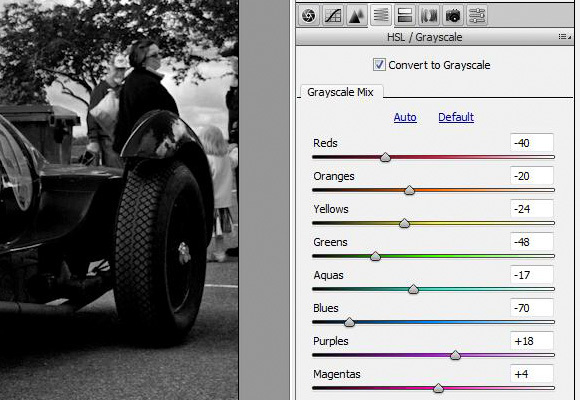
Nakoniec som použil Odstupňovaný filter nástroj na stmavenie hrán o -1,5 EV. Je to vynikajúca technika na vtiahnutie oka do obrazu, ako aj skrytie nežiaducich popredí a poskytuje menej lineárny efekt ako pridanie umelej viněty.

Keď budete so svojím obrázkom spokojní, zamierte späť na stránku základné kartu, aby ste urobili niekoľko úprav na poslednú chvíľu. Aby som to dokončil, zvýšil som expozíciu o +0,6 EV, pretože som mal pocit, že je stále trochu tmavá.

Tam to máte, obraz s oveľa väčším dopadom. Zistíte, že táto technika sa bude líšiť v závislosti od obrázka, preto si zahrajte a uvidíte, s čím ste prišli. Nebojte sa stratiť nejaké detaily, čiernobiela konverzia vám umožní doladiť a vybrať najlepšie kúsky. Veľa štastia!
Skúsili ste túto techniku? Máte iný spôsob, ako premeniť svoju čiernu a bielu? Pridajte komentár a dajte nám vedieť!
Tim je spisovateľ na voľnej nohe, ktorý žije v austrálskom Melbourne. Môžete ho sledovať na Twitteri.


